Perlu membersihkan akun tertaut Anda, tetapi tidak tahu cara menghapus akun Microsoft dengan cepat? Lihat artikel di bawah ini untuk melakukannya di Windows 10!
 |
| Petunjuk cara menghapus akun Microsoft di Windows 10 sangat mudah |
Jika Anda ingin menghapus akun Microsoft lama untuk memberi ruang bagi akun baru, berhati-hatilah karena penghapusan yang tidak tepat dapat menyebabkan hilangnya data penting di perangkat Anda. Lihat petunjuk di bawah ini untuk menghapus akun Microsoft Anda di Windows 10 dengan mudah dan aman.
Cara menghapus akun Microsoft di Windows 10 dari perangkat Anda
Langkah 1: Klik ikon Windows (sudut layar dengan 4 kotak kecil), lalu pilih Pengaturan (ikon roda), lalu lanjutkan dengan memilih Akun .
 |
| Petunjuk cara menghapus akun Microsoft di Windows 10 sangat mudah |
Langkah 2: Klik Email & akun , di bawah Akun yang digunakan oleh email , pilih email yang ingin Anda hapus dan klik Kelola .
 |
| Petunjuk cara menghapus akun Microsoft di Windows 10 sangat mudah |
Langkah 3: Klik Hapus akun dari perangkat ini , lalu konfirmasikan penghapusan akun Microsoft dengan menekan Hapus lagi.
 |
| Petunjuk cara menghapus akun Microsoft di Windows 10 sangat mudah |
Petunjuk tentang cara menghapus akun Microsoft yang digunakan oleh aplikasi
Langkah 1: Lakukan hal yang sama seperti langkah 1 dalam cara menghapus akun Microsoft di Windows 10. Pertama, pilih Windows (Mulai) -> Pengaturan -> Akun .
Langkah 2: Klik Email & akun , di bawah Akun yang digunakan oleh aplikasi lain , pilih email Microsoft (akun) yang ingin Anda hapus dari aplikasi, lalu klik Hapus .
Langkah 3: Terus klik Ya untuk menyelesaikan penghapusan akun Microsoft pada Windows 10 dari aplikasi.
 |
| Petunjuk cara menghapus akun Microsoft di Windows 10 sangat mudah |
Petunjuk untuk menghapus akun Microsoft secara permanen di halaman beranda
Jika Anda ingin menghapus akun Microsoft yang tidak lagi Anda gunakan dan tidak ingat kata sandinya, lihat langkah-langkah di bawah ini untuk menghapus akun Microsoft secara permanen di Windows 10 tanpa memengaruhi pengoperasian perangkat.
Langkah 1: Buka login.live.com dan masuk ke akun Microsoft yang ingin Anda hapus secara permanen di Windows 10.
 |
| Petunjuk cara menghapus akun Microsoft di Windows 10 sangat mudah |
Langkah 2: Baca catatan dari Microsoft dan pilih Berikutnya . Kemudian, baca dengan saksama dan periksa semua item terkait batasan setelah menghapus akun. Pilih alasan Anda ingin menghapus akun Microsoft secara permanen di Windows 10, lalu klik Tandai akun untuk penutupan .
Langkah 3: Klik Selesai untuk mengonfirmasi penghapusan akun Microsoft Anda di Windows 10.
 |
| Petunjuk cara menghapus akun Microsoft di Windows 10 sangat mudah |
Di atas adalah konten yang ditulis abif tentang petunjuk cara mengatasi masalah penghapusan akun Microsoft di Windows 10 dengan sukses dan cepat. Jangan lupa ikuti langkah-langkah yang diuraikan untuk membersihkan tautan yang tidak perlu, sehingga sistem operasi dapat bekerja lebih efisien!
[iklan_2]
Sumber: https://baoquocte.vn/huong-dan-cach-xoa-tai-khoan-microsoft-tren-windows-10-sieu-de-279458.html










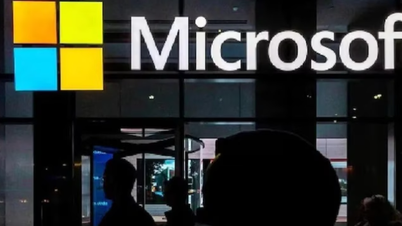





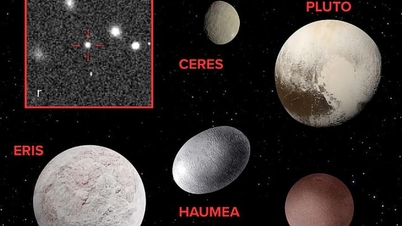












































![[VIDEO] Petrovietnam – 50 Tahun Menjaga Obor Warisan, Membangun Energi Nasional](https://vphoto.vietnam.vn/thumb/402x226/vietnam/resource/IMAGE/2025/9/3/3f5df73a4d394f2484f016fda7725e10)

![[Foto] Presiden Luong Cuong bertemu dengan Presiden Rusia Vladimir Putin](https://vphoto.vietnam.vn/thumb/402x226/vietnam/resource/IMAGE/2025/9/3/87982dff3a724aa880eeca77d17eff7f)



















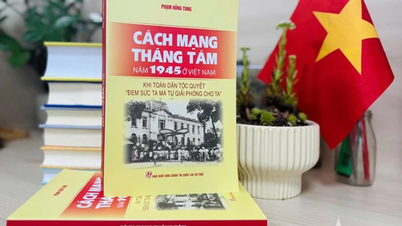

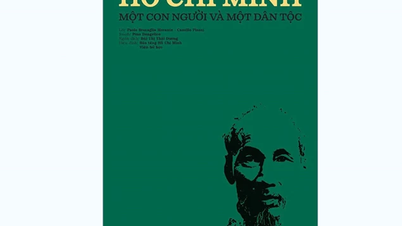
















Komentar (0)